當我們有了良好的測試之後,就可以開始建立自動化流程了,Android app 的上架送審其實很繁瑣,雖然有簡單的 web 介面可以使用,但試想每次 release 都要做同樣的動作,是不是很浪費生命呢?
Play Console 有開放 api ,如果有興趣自己接 api 完成上傳 apk 的話可以參考:
https://developers.google.com/android-publisher/getting_started
身為工程師的我們,除了不斷優化我們的程式本身,同時也應該優化我們的工作流程。
如果可以在 slack 打個指令、或用 git 下個 tag 就自動幫我們做好 release 的動作該有多好!
這也就是為什麼近年來 CI/CD 會變成大家常掛在嘴邊的 buzzword 了!
CI/CD 到底是在做什麼呢?
CI stands for Continuous Integration and CD stands for Continuous Delivery,中文翻成持續整合跟持續交付,有以下最主要的三個任務:
聰明的大家應該知道 CI 跟 CD 比起來就是少了 Deploy 吧!
講到 CI/CD 就不能提一下我們 CI/CD 界的 jenkins 老大哥,jenkins 是一個基於 Java 開發的持續整合工具,因為 open source 跟易於拓展廣受大家喜歡。
因為 jenkins 太強大了,可以裝在各種機器上(得益於 JVM),也擁有各式各樣的 plugin 可以使用,有時反而覺得難以上手。
我們今天將會著重在如何安裝與基礎使用。
如果你是使用 Mac 系統,可以直接用萬能的 brew:
brew install jenkins
如果你沒聽過
brew,花個幾分鐘你的人生將徹底改變。
https://brew.sh/
brew安裝完了以後附帶著貼心小說明,花點時間看一下怎麼啟動 jenkins:
To have launchd start jenkins now > and restart at login:
brew services start jenkins
Or, if you don't want/need a background service you can just run:
jenkins
如果不是 mac 可以直接官方網頁下載安裝:
https://jenkins.io/zh/download/
啟動 jenkins 後,使用 http://localhost:8080/ 連到我們的 jenkins,一開始還沒有任何帳號存在,因為安全性的問題會需要提供 ~/.jenkins/secrets/initialAdminPassword 裡的內容給 jenkins 來確認是本機使用者。
再來會有些設定可以選擇,可以安裝建議的 package 就好,之後有需要再新增其他的也很方便。
再來就是建立 admin 帳號了,最後就會看到我們的主畫面囉!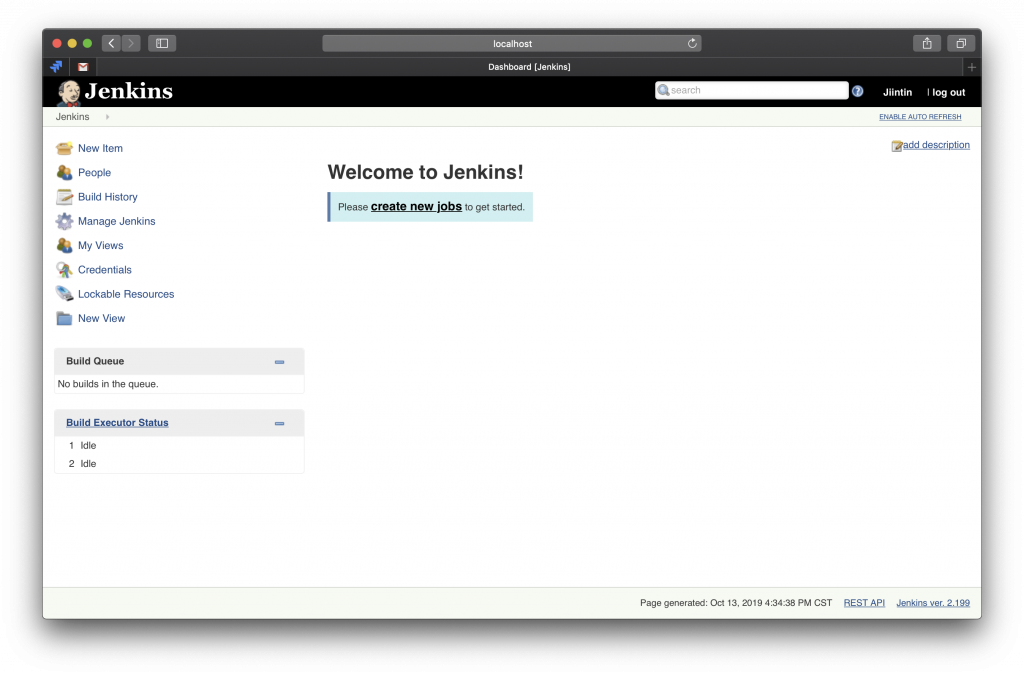
可以在主頁面選 create new jobs 或是左方選單的第一個 New Item 來建立一個工作項目,輸入任意名稱後選擇 Freestyle project 後點選 OK 進行下一步。
在接下來的設定頁面,上方可以看到好幾個 tab,我們一起來看以下幾個比較重要的 tab:
General:
勾選 GitHub project,輸入自己的 github repo url,例如:https://github.com/Jintin/Clerk
Source Code Management:
勾選 Git,有以下二種資訊需要提供:
設定 SSH 參考連結:https://help.github.com/en/articles/generating-a-new-ssh-key-and-adding-it-to-the-ssh-agent
Build Triggers:
勾選 GitHub hook trigger for GITScm polling ,之後建立 github 的 webhook 的時候會用到。
Build:
選擇 Execute shell,這邊指定我們的 test 指令,比如說 ./gradlew test 或是 ./gradlew connectedAndroidTest,當我們想要 release 的時候也可以把 command 封裝成 gradle 指令,
最後按下 Save 會回到 Job 的首頁,左邊的選單會有個 Build Now ,點了之後就會啟動我們第一個 build,沒多久應該會發現我們的 build fail 了,出現了一個紅色的燈號。
不知道怎麼回去 job 設定頁嗎?直接點
Configure就可以囉!
在 Build History 列表中點選我們的 build,會進入這個 build 的 detail page,點選 Console Output 來看看是什麼錯誤:
* What went wrong:
A problem occurred configuring project ':app'.
> SDK location not found. Define location with an ANDROID_SDK_ROOT environment variable or by setting the sdk.dir path in your project's local properties file at '/Users/jintin/.jenkins/workspace/Test Jenkins/local.properties'.
照著這個說明把 Android SDK 設定好再按一次 Build Now,取決於你的 test script 設定不同,可能還需要設定 keystore 等資訊,但不管遇到什麼錯誤都可以用同樣方式查看 log 並修復。
btw,我們沒有必要一個 job 完成所有的事情,可以多個 job 都指到同個 repo 然後負責不一樣的任務。
我們已經可以主動建立 build 來 test 跟 release,可是我們要怎麼做到從 github 的 commit 來建立 build 呢?
Git 的每個動作都可以掛 hook 來連結一段 script,而 github 也有提供 webhook 讓我們可以透過 http connection 來串接任意事件的通知到我們 jenkins 端。
記得要讓 jenkins 有個對外 ip 呦~
更多 hook 介紹:https://git-scm.com/book/en/v2/Customizing-Git-Git-Hooks
回到 github 設定頁面,點選 Settings -> Webhooks ,點選 Add webhook 。
Payload URL 輸入 jenkins 對外的 url 加上 /github-webhook,content type 選 application/json ,trigger 方式選 Let me select individual events. ,然後勾選 Pull requests 以及其他你想關注的事件,這樣當事件發生的時候,jenkins 就會被通知然後產生新的 build 了。
除了 jenkins 外,如果你是 open source project 或用量不大也可以考慮 Travis、Circle CI 等雲端服務喔!
另外如果對 GCP 沒有距離感的話也可以試試看 Cloud Build。
以上就是今天全部內容了,祝大家都有著美好的開發人生。
參考資料:
https://jenkins.io/
Android 十全大補已經正式出書上架囉!
有興趣的讀者歡迎參考:
https://www.tenlong.com.tw/products/9789864345786
